Ghidul incepatorului pentru WordPress fișier și structura de directoare
vrei să afli despre WordPress fișier și structura de directoare? Software-ul de bază WordPress, temele, pluginurile și încărcările utilizatorilor sunt toate stocate pe site-ul dvs. web. În acest ghid pentru începători, vom explica fișierul WordPress și structura directorului.
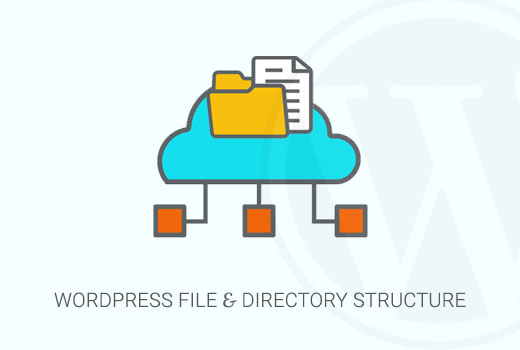
de ce ar trebui să învețe despre fișier WordPress și structura de directoare?
majoritatea utilizatorilor își pot rula site-ul WordPress fără să învețe vreodată despre fișierele sau directoarele WordPress. Cu toate acestea, înțelegerea modului în care WordPress stochează fișiere și directoare vă poate ajuta să rezolvați singuri multe probleme WordPress comune.
acest ghid vă va ajuta:
- aflați ce fișiere și foldere WordPress sunt fișiere de bază.
- înțelegeți modul în care WordPress stochează imaginile și încărcările media.
- unde WordPress stochează temele și pluginurile.
- în cazul în care fișierele de configurare sunt stocate pe WordPress instala.
aceste informații vă ajută, de asemenea, să aflați ce fișiere WordPress ar trebui să faceți backup.
veți putea, de asemenea, să efectuați sarcini de depanare, cum ar fi dezactivarea tuturor pluginurilor WordPress, trecerea la o temă implicită sau remedierea altor erori WordPress obișnuite.
acestea fiind spuse, să aruncăm o privire la fișierul WordPress și structura directorului.
accesarea fișierelor și directoarelor WordPress
în primul rând, veți avea nevoie de un client FTP pentru a vă conecta la serverul WordPress. Consultați ghidul nostru despre cum să utilizați FTP pentru a încărca fișiere WordPress pentru instrucțiuni detaliate.
o alternativă mai ușoară la FTP este managerul de fișiere. Este o aplicație bazată pe web care vine încorporată în tabloul de bord cPanel al contului Dvs. de găzduire WordPress. WordPress folosind FTP sau manager de fișiere, veți vedea o structură de fișiere și directoare care arată astfel:
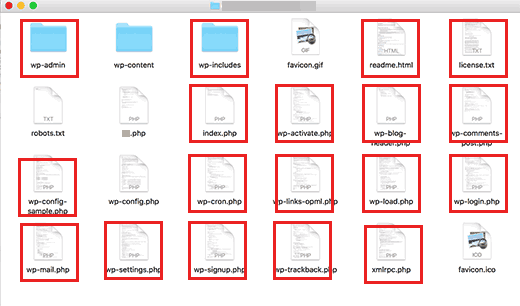
fișierele și folderele din pătratele roșii sunt fișierele WordPress de bază. Acestea sunt fișierele și folderele care rulează site-ul dvs. Tu nu ar trebui să editați aceste fișiere pe cont propriu.
Iată o listă de fișiere și foldere WordPress de bază pe care le-ați vedea în directorul rădăcină al site-ului dvs.
- wp-admin
- WP-include
- index.php
- licență.txt
- readme.html
- wp-activare.php
- wp-blog-antet.php
- wp-comentarii-post.php
- wp-config-eșantion.php
- wp-cron.php
- wp-link-uri-opml.php
- wp-încărcare.php
- wp-login.php
- wp-mail.php
- wp-settings.php
- wp-înregistrare.php
- wp-trackback.php
- xmlrpc.php
fișiere de configurare WordPress
directorul rădăcină WordPress conține câteva fișiere de configurare speciale. Aceste fișiere conțin setări importante specifice site-ului dvs.
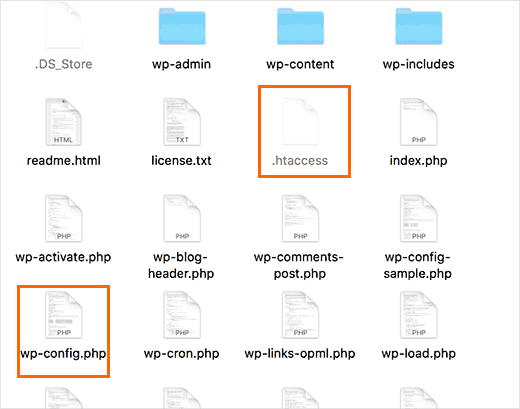
- .htaccess-un fișier de configurare a serverului, WordPress îl folosește pentru a gestiona legăturile permanente și redirecționările.
- wp-config.php – acest fișier spune WordPress cum să se conecteze la baza de date. De asemenea, stabilește câteva setări globale pentru site-ul dvs.
- index.php-fișierul index încarcă practic și inițializează toate fișierele WordPress atunci când o pagină este solicitată de un utilizator.
poate fi necesar să editați wp-config.php sau .fișier htaccess uneori. Fiți foarte atenți atunci când editați aceste două fișiere. O ușoară greșeală poate face site-ul dvs. inaccesibil. Când editați aceste două fișiere, creați întotdeauna copii de rezervă pe computer înainte de a efectua modificări.
dacă nu vezi .htaccess în directorul rădăcină, apoi checkout ghidul nostru de ce nu puteți găsi .fișier htaccess în directorul rădăcină WordPress. în funcție de modul în care este configurat site-ul WordPress, este posibil să aveți sau nu următoarele fișiere în directorul rădăcină.
- roboți.txt-conține instrucțiuni pentru motoarele de căutare crawlere
- Favicon.ico-un fișier favicon este uneori generat de gazdele WordPress.
în folderul wp-content
WordPress stochează toate încărcările, pluginurile și temele din folderul wp-content.
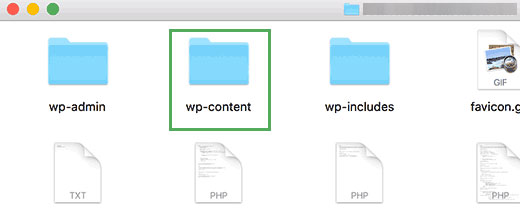
în general, se presupune că puteți edita fișiere și foldere în folderul wp-content. Totuși, acest lucru nu este în întregime adevărat.
Să aruncăm o privire în folderul wp-content pentru a înțelege cum funcționează și ce puteți face aici.
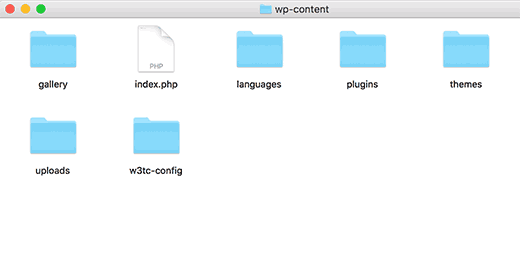
conținutul folderului wp-content poate diferi de la un site WordPress la altul. Dar toate site-urile WordPress au de obicei următoarele:
- teme
- pluginuri
- încărcări
- index.php
WordPress stochează fișierele tematice în/wp-content/themes/ dosar. Puteți edita un fișier temă, dar în general nu este recomandat. De îndată ce vă actualizați tema la o versiune mai nouă, modificările dvs. vor fi suprascrise în timpul actualizării.
acesta este motivul pentru care este recomandat să creați o temă copil pentru personalizarea temei WordPress.
toate pluginurile WordPress pe care le descărcați și le instalați pe site-ul dvs. sunt stocate în folderul/wp-content/ plugins/. Nu ar trebui să editați fișierele pluginului direct, cu excepția cazului în care ați scris pluginul doar pentru propriul dvs. site WordPress.
în multe tutoriale WordPress, veți vedea fragmente de cod pe care le puteți adăuga pe site-ul dvs. Cel mai bun mod de a adăuga cod personalizat pe site-ul dvs.fișier php al temei copilului dvs. sau prin crearea unui plugin specific site-ului.
WordPress stochează toate imaginile și încărcările media în folderul/wp-content/uploads/. În mod implicit, încărcările sunt organizate în folderele /year/month/ . Ori de câte ori creați o copie de rezervă WordPress, ar trebui să includeți folderul încărcări.
puteți descărca copii proaspete ale nucleului WordPress, tema dvs. și pluginurile instalate din sursele lor. Dar dacă vă pierdeți folderul încărcări, atunci ar fi foarte greu să-l restaurați fără o copie de rezervă.
alte foldere implicite pe care le puteți vedea în directorul wp-content.
- limbi – WordPress stochează fișiere de limbă pentru site-uri WordPress non-engleze din acest folder.
- upgrade-acesta este un folder temporar creat de WordPress în timpul upgrade la o versiune mai nouă
multe plugin-uri WordPress pot crea, de asemenea, propriile foldere în interiorul folderul wp-content. De exemplu, în captura de ecran de mai sus avem un folder de galerie creat de pluginul Envira Gallery.
unele dintre aceste foldere pot conține fișiere importante. La fel ca folderul galerie poate conține imagini galerie. Ar trebui să faceți întotdeauna backup pentru astfel de foldere pentru a evita pierderea datelor importante.
alte foldere pot conține fișiere pe care le puteți șterge în siguranță. De exemplu, pluginurile dvs. de cache, cum ar fi W3 Total Cache sau WP Super Cache, pot stoca fișiere cache în propriile foldere. asta e tot, sperăm că acest articol v-a ajutat să înțelegeți structura fișierelor și directoarelor WordPress. De asemenea, poate doriți să vedeți ghidul nostru pentru începători pentru gestionarea bazelor de date WordPress cu phpMyAdmin.
Dacă v-a plăcut acest articol, vă rugăm să vă abonați la canalul nostru YouTube pentru tutoriale video WordPress. Ne puteți găsi și pe Twitter și Facebook.
Leave a Reply